Cela est dû, dans une large mesure, au fait que les concurrents les plus directs, Intel et AMD, n’ont pas fait les choses comme ils le devraient, même si ce dernier s’est beaucoup amélioré ces deux dernières années, mais il a encore un long chemin à parcourir aller s’il veut devenir une alternative valable pour la majorité des utilisateurs, utilisateurs qui, pour la plupart, optent toujours pour NVIDIA. Un exemple clair de cette tendance peut être trouvé dans la part de marché de ce constructeur, une part de marché qui avoisine les 90%, 88% pour être plus exact, au premier trimestre 2023.
Installer les pilotes NVIDIA
Tant que nous voulons profiter de toutes les fonctionnalités qu’un matériel connecté à un PC met à notre disposition, la meilleure façon de le faire, et parfois la seule, est d’utiliser à la fois les pilotes officiels du fabricant et les logiciels qu’il met à la disposition de tous les utilisateurs.
En plus des cartes graphiques, un autre exemple se trouve dans les logiciels d’impression. Si nous n’installons pas le logiciel associé à l’imprimante, nous ne pourrons jamais numériser des documents depuis Windows ou avec toute autre application. Si nous venons d’acheter une carte graphique NVIDIA, une fois installée sur l’ordinateur, Windows téléchargera les pilotes génériques, pilotes avec lesquels nous ne pourrons pas profiter de toute la puissance qu’elle nous offre.
Pour télécharger le pilotes officiels pour les cartes NVIDIAqu’ils continuent à recevoir le support de ce fabricant, ou s’ils ne l’ont pas fait depuis longtemps, nous devons accéder Est lien, où nous devons sélectionner le modèle de carte graphique pour télécharger à la fois la dernière version du logiciel et les pilotes les plus mis à jour à ce moment-là.
Mettre à jour les pilotes vers la dernière version
Lorsqu’il s’agit de mettre à jour les pilotes d’une carte graphique NVIDIA, nous avons deux options.
Depuis l’application NVIDIA GeForce
L’application NVIDIA GeForce est l’application officielle que NVIDIA met à la disposition de tous les utilisateurs de ses cartes graphiques pour gérer, pas seulement les capacités graphiques, mais aussi les pilotes que Windows utilise pour en tirer le meilleur parti. Cette application est celle que nous devons utiliser pour télécharger la dernière version disponible des pilotes et qui, une fois téléchargée, se chargera de les installer sur l’ordinateur.
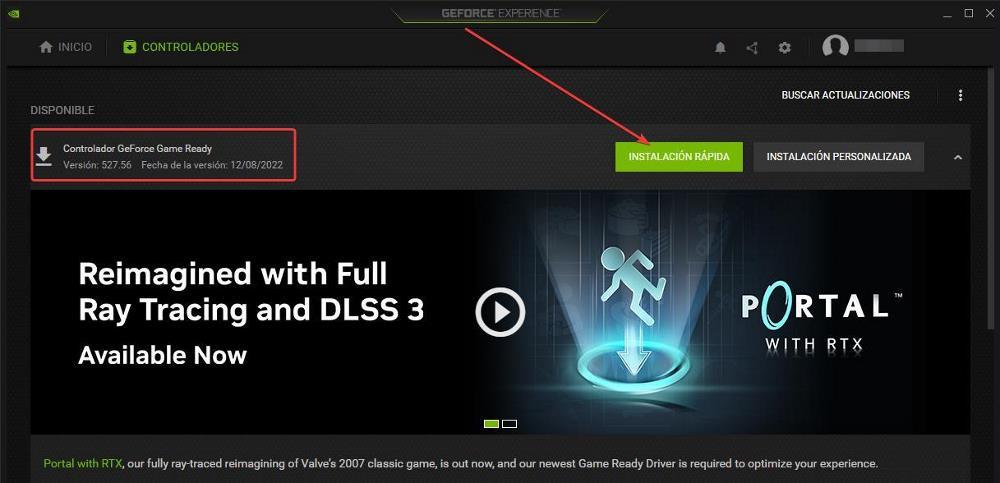
Avec le Gestionnaire de périphériques
Comme nous l’avons mentionné ci-dessus, le pilote que Windows utilise pour gérer les graphiques ne nous permet pas de profiter de tout son potentiel et il n’est pas mis à jour périodiquement comme le fait le fabricant via l’application officielle, nous n’avons donc pas besoin de les mettre à jour. périodiquement. Ce pilote est rarement mis à jour, et quand c’est le cas, cela est dû à une éventuelle vulnérabilité de la carte graphique, quelque chose qui s’est produit très rarement.
Mettez à jour le pilote que Windows utilise pour interagir avec notre carte graphique, nous accédons au Gestionnaire de périphériques et cliquons sur Adaptateurs d’affichage pour ensuite sélectionner les graphiques de notre ordinateur sur lesquels nous devons cliquer avec le bouton droit de la souris et sélectionner l’option mettre à jour le pilote.
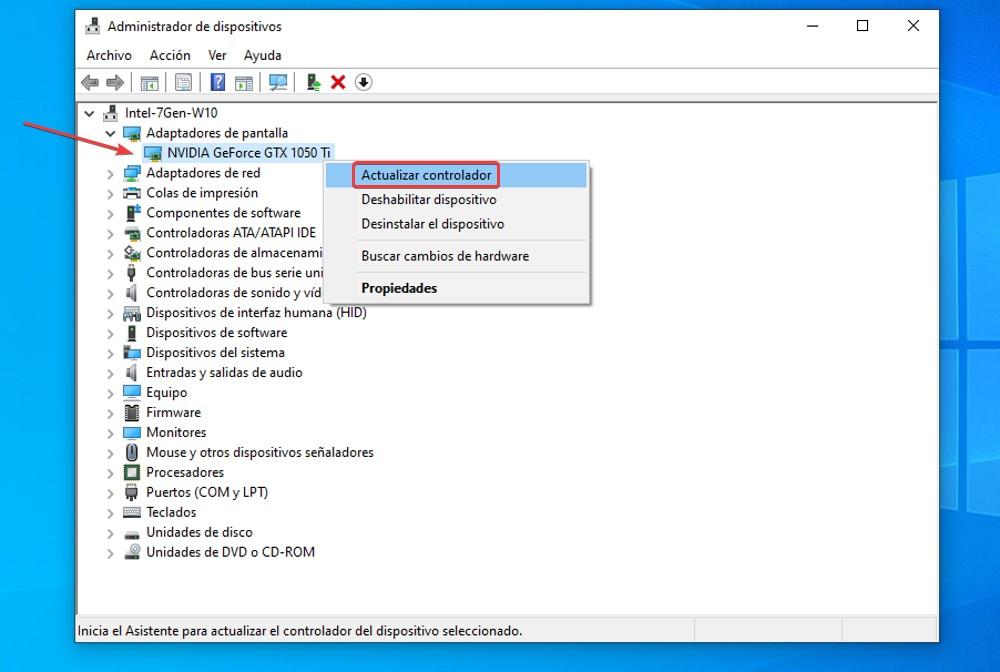
Désinstallez les pilotes NVIDIA
Il est très peu probable que nous ayons un problème avec le fonctionnement des graphiques sur notre PC Windows si nous utilisons à tout moment les pilotes d’origine et mis à jour. Cependant, il y a toujours la possibilité. Si tel est le cas, et que nous ne trouvons pas le problème, nous devons supprimer tous les fichiers de nos graphiques que nous avons installés.
Malheureusement, ce n’est pas une option qui peut être effectuée correctement en utilisant la fonction native de Windows qui nous permet de désinstaller des applications. Heureusement, comme pour la plupart des problèmes auxquels nous pouvons être confrontés avec Windows, la solution consiste à utiliser l’application Programme de désinstallation du pilote d’affichage.
Programme de désinstallation du pilote d’affichage, également connu sous le nom de DDU, est une application chargée de supprimer chacun des pilotes de la carte graphique que nous spécifions, qui, dans ce cas particulier, est une carte graphique NVIDIA. Une fois que nous avons sélectionné le graphique de notre équipe, nous sélectionnons l’option nettoyer et redémarrer.
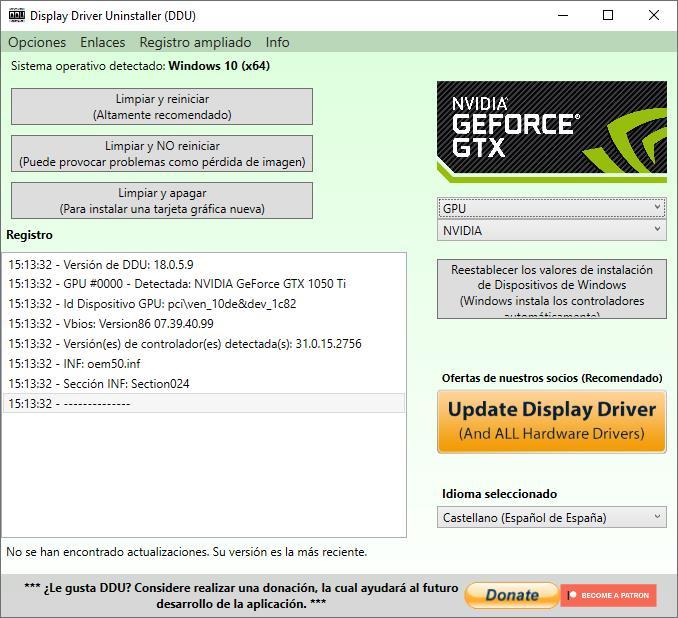
DMLA
Le deuxième fabricant de cartes graphiques est AMD, une société américaine avec plus de 50 ans sur le marché et il semble qu’au final, il ait touché la clé et les modèles de cartes graphiques les plus récents commencent à être considérés comme une véritable alternative aux produits NVIDIA.
Téléchargez et installez les pilotes graphiques AMD
Comme c’est le cas avec les graphiques NVIDIA et en général avec tout composant matériel, tant interne qu’externe, si nous voulons que notre PC prenne en main nos graphiques AMD, il est nécessaire d’utiliser les pilotes que ce vétéran nous a offerts. via l’application AMD Software.
S’il est vrai que Windows est capable de reconnaître ces graphiques sans avoir besoin d’utiliser un logiciel externe, Nous ne pourrons jamais en tirer le meilleur parti sans utiliser les graphiques conçus pour la carte, les pilotes qui ne sont disponibles que via l’application susmentionnée, une application que nous pouvons télécharger via son site Web et à laquelle nous pouvons accéder via East lien.
Grâce à cela, nous devons spécifier le modèle graphique AMD que nous avons installé sur notre ordinateur afin que, en plus de télécharger le logiciel de gestion graphique, les pilotes les plus récents pour notre modèle soient également téléchargés.
Installez la dernière version des pilotes AMD
Comme pour tout autre composant matériel Windows, nous avons deux façons de mettre à jour les pilotes, bien qu’une seule d’entre elles soit l’option recommandée.
Avec l’application officielle AMD Software
L’application AMD Software nous permet non seulement de gérer le fonctionnement et de connaître les valeurs de fonctionnement de notre carte graphique AMD, mais elle se charge également de vérifier si notre PC a installé le derniers pilotes et, sinon, il nous permet de les télécharger automatiquement et de mettre à jour ceux utilisés par Windows.
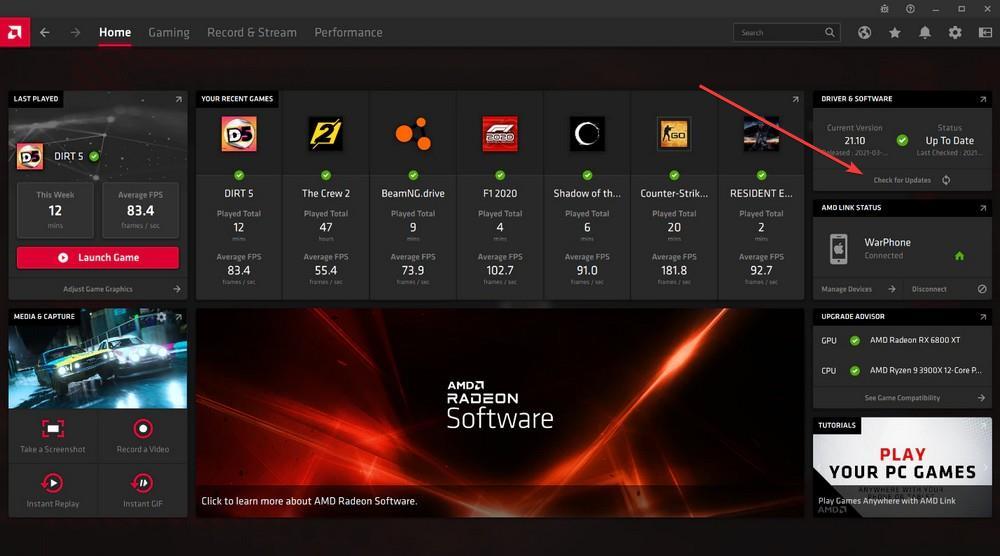
Depuis le Gestionnaire de périphériques
Lorsque nous installons Windows pour la première fois, le système d’exploitation se charge de reconnaître chacun des composants de notre PC et associe chacun d’eux à un pilote spécifique, un pilote générique qui lui permet d’être reconnu et utilisé par le système. Ces pilotes ne sont presque jamais mis à jour, ce n’est donc pas une bonne option si nous voulons profiter des pilotes les plus récents et ainsi pouvoir en tirer le meilleur parti.
Pour installer la dernière version des pilotes pour notre graphique AMD, nous accédons au Gestionnaire de périphériques via le champ de recherche Windows, cliquez sur la section Adaptateurs d’affichage, puis cliquez avec le bouton droit sur le nom du graphique de notre équipe pour sélectionner l’option mettre à jour le pilote.
Supprimer les pilotes AMD
Tout comme la désinstallation des pilotes Windows pour une carte graphique NVIDIA, si nous voulons supprimer tous les pilotes d’une carte graphique AMD si nous prévoyons de la remplacer par une de NVIDIA ou Intel et que nous ne voulons pas que l’ordinateur ait tout type de conflit avec les pilotes du graphique précédent, nous allons utiliser l’application Programme de désinstallation des pilotes d’affichageune application que nous pouvons télécharger depuis sa page la toile.
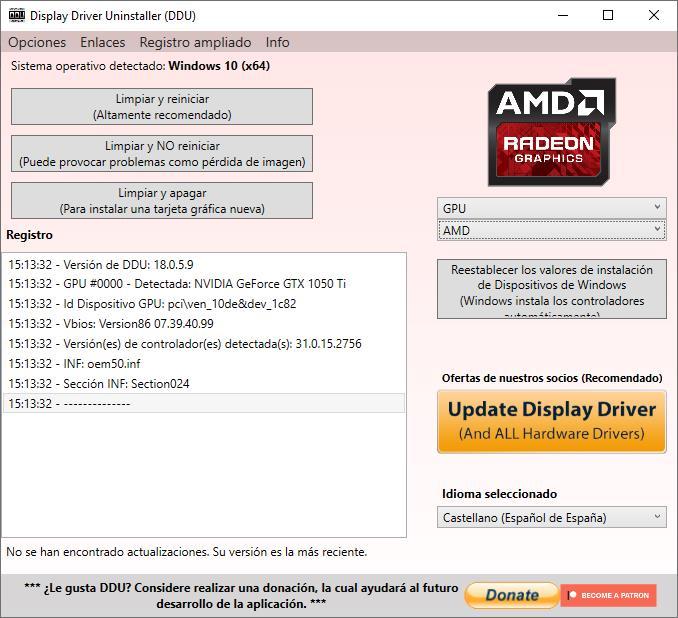
Intel
Le troisième fabricant en lice qui est pratiquement un nouveau venu sur le marché est Intel, le fabricant vétéran de processeurs qui a décidé il y a quelques années de parier sur son entrée dans le secteur lucratif des cartes graphiques, en particulier lorsque les crypto-monnaies étaient à leur apogée, depuis le marché du jeu vidéo. est acculé par NVIDIA.
Comment télécharger les pilotes graphiques Intel
Avant d’entrer sur le marché des cartes graphiques dédiées, Intel, en plus de fabriquer des processeurs, concentrait également son activité sur la fabrication de graphiques intégrés à la carte mère et continue de le faire aujourd’hui. Ces graphiques sont plus que suffisants pour exécuter des programmes bureautiques et lire n’importe quel type de format vidéo, cependant, ils ne sont pas une option pour exécuter des jeux ou effectuer des processus de montage vidéo lourds car ils ont à peine de la mémoire graphique.
Le logiciel qui comprend les pilotes et les logiciels nécessaires pour tirer le meilleur parti des cartes graphiques NVIDIA, en particulier les cartes graphiques du plage d’arcs’appelle Intel Arc Control, un logiciel que nous pouvons télécharger via ce lien à votre site Web. Grâce à ce logiciel, nous allons non seulement tirer le meilleur parti de notre graphique de la série Arc, mais nous allons également connaître à tout moment toutes les informations sur ses valeurs d’utilisation, ajuster la meilleure configuration des jeux et, en De plus, transmettre via les différentes plateformes de vidéo en streaming telles que Twitch ou YouTube.
Mettre à jour les pilotes
Contrairement à NVIDIA et AMD, nous avons trois méthodes différentes pour mettre à jour les pilotes graphiques Intel, qu’il s’agisse de graphiques intégrés sur la carte mère ou de modèles graphiques dédiés.
fabricant de carte mère
Si nous parlons d’une carte graphique dédiée, via le lien que nous vous avons montré ci-dessus, nous ne pouvons pas télécharger les pilotes les plus récents pour ce type de carte graphique, car ce logiciel n’est que concentré sur des graphismes dédiés de la série Arc. Pour télécharger les pilotes les plus récents pour notre carte graphique dédiée, nous devons visiter la section support de notre fabricant de carte mère. S’il s’agit d’un ordinateur portable, nous devons effectuer la même opération, c’est-à-dire rechercher sur le site Web les derniers pilotes disponibles à ce moment-là.
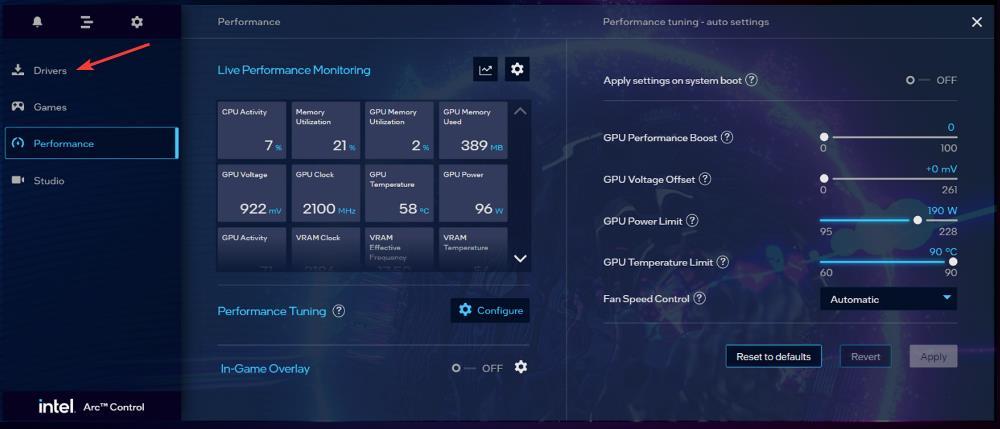
À partir de l’application Intel Arc Control
Avec l’application Intel Arc Control, nous pouvons non seulement gérer le fonctionnement de notre carte graphique et connaître ses valeurs de fonctionnement à tout moment, mais inclut également une fonction qui détecte automatiquement si ce fabricant a publié nouvelles versions de pilotes du modèle graphique que nous avons installé sur notre ordinateur afin de les télécharger et d’avoir toujours la dernière version.
Utilisation du Gestionnaire de périphériques
Encore une fois, et comme c’est le cas avec les graphiques NVIDIA et AMD, les pilotes graphiques utilisés par Windows sont génériques pour la série à laquelle les graphiques correspondent, et, s’ils fonctionnent correctement (ce qui se produit la plupart du temps), ils sont généralement pas mis à jour une fois qu’ils sont disponibles dans la bibliothèque de pilotes Windows.
Même ainsi, nous voulons nous assurer que nous devons accéder au Gestionnaire de périphériques, cliquer sur Adaptateurs d’adaptateur d’affichage, où ce composant est affiché, sélectionner le modèle graphique et, avec le bouton droit de la souris, sélectionner l’option Mettre à jour le pilote.
Supprimer les pilotes graphiques Intel
Pour supprimer les pilotes des graphiques Arc d’Intel en plus des pilotes des graphiques dédiés, nous allons également, comme pour NVIDIA et AMD, utiliser l’application Display Driver Update, une application que nous pouvons télécharger à partir de ici. Une fois que nous avons installé l’application, nous la lançons, sélectionnons le graphique de notre équipement et cliquons sur l’option. nettoyer et redémarrer.
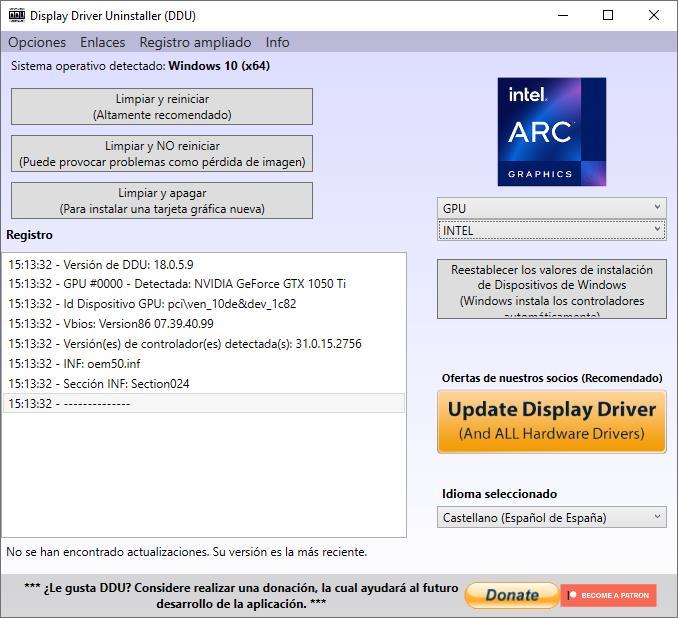
Vous pensez tout connaitre du sytème Windows ? Voici 5 astuces qui vont changer quotidien dans ce guide/tutoriel en vidéo :




